прозореца, система в блендер
Вие ще видите началния екран (Splash Screen) След стартиране на Blender, в който се показва информацията за програмата версия, линкове към различни документи и официалния сайт, както и последните проекти. За да го затворите, просто кликнете с мишката извън прозореца или областта на имиджа си.
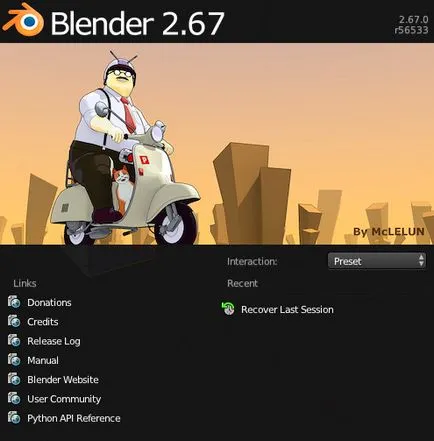
Сцената по подразбиране е разделен на пет прозорци:

- Информация (Информация Window) - настройка на опциите на менюто работа, прозорци, сцени и направи
- 3D (тип 3D-прозорец) гледка - основна операционна прозореца със сцената в 3D форма
- Timeline (времева скала) - времева скала с записване и възпроизвеждане на анимация инструменти
- Outliner (Window Navigator) - показва всички обекти в сцената и техните настройки
- Имоти (Properties Window) - показва повечето от настройките на сцената и обекти
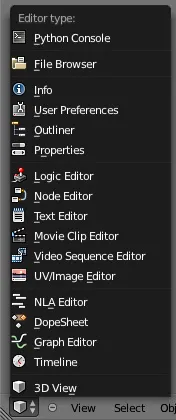
Като цяло, има 17 вида програмни прозорци. като прозорци промените бутон е в долния ляв или горния десен ъгъл на всеки прозорец. Също така, всеки прозорец може да бъде разделена на 2 независими прозорци, или обратно, за да се свържете 2 в непосредствена близост до една голяма. Списък на най-често се използва за прозорци (не са включени в сцената по подразбиране):
работни пространства
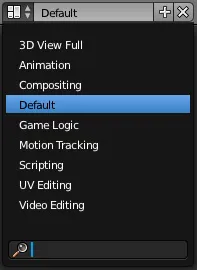
В Blender 9 работни пространства, предвидени за различни видове работа. Превключването между тях на информационния панел (информация прозорец). Анимация работно място е най-подходящ за създаване на анимация, Композитинг е идеален за пост-обработка, Game Logic е полезна за създаване на логически и игрови настройки и т.н.
Ако по някаква причина не сте доволни с предварително зададените работни пространства, можете да създадете свой собствен и да го запишете под всяко име. В случай на безполезност на един или повече работни пространства тях по всяко време могат да бъдат отстранени.
прозорци манипулация
Докато в прозорец 3D-тип (3D изглед) и натискане на клавишната комбинация Ctrl + Alt + Q. да го разделете на 4 равни части (отгоре на камерата, отпред и поглед от дясно).
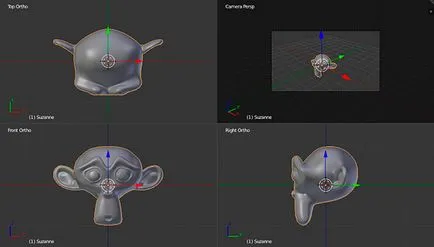
Ако повече от един монитор е много полезно е да се раздели на програмата в няколко прозореца. Това може да бъде постигнато чрез натискане на Ctrl + Alt + W. Също така, можете да задържите натиснат клавиша Shift и издърпайте на ъгъла на всеки прозорец, за да го покаже в отделен прозорец. Можете да конфигурирате всеки прозорец при определени нужди, което значително подобрява работата на потребителите в Blender.
заключение
От горното може да се заключи, че Blender е много гъвкав и лесен за използване. Лесно персонализирани за всеки вид работа. Тук nebylo го каза за възможностите за настройка и други важни параметри на програмата, но това е отделен въпрос.
В допълнение към уроците на Blender, можете да намерите готови 3D-модели и архиви висококачествени текстури. Сайтът се актуализира редовно с ново съдържание и следи развитието на Blender.